前言
Chrome在我们日常工作中,是不可或缺的办公利器,加上Chrome的插件更是如虎添翼,可是应用商店中的插件需要科学上网才能获取。上有政策,下有对策,有一些网站专门提供chrome插件的下载,下面推荐两个:
在上面这些网站中找到自己心仪的插件,下载下来。怎么安装就是我们要说的。当然,如果你可以科学上网,还是建议直接在cherome商店里面安装,稳定又便捷
目录
- 安装crx插件文件
- 安装zip插件文件
- 打包Chrome浏览器中的插件成crx
安装crx插件文件
crx文件下载下来的后,很好安装,打开Chrome的扩展程序,直接拖拽进去就好;打开扩展程序的方式有两种
方法一
在浏览器中直接输入chrome://extensions/回车,就可以进入到扩展程序界面

方法二
按照下图1、2、3、的步骤,点击扩展程序进入到扩展程序界面
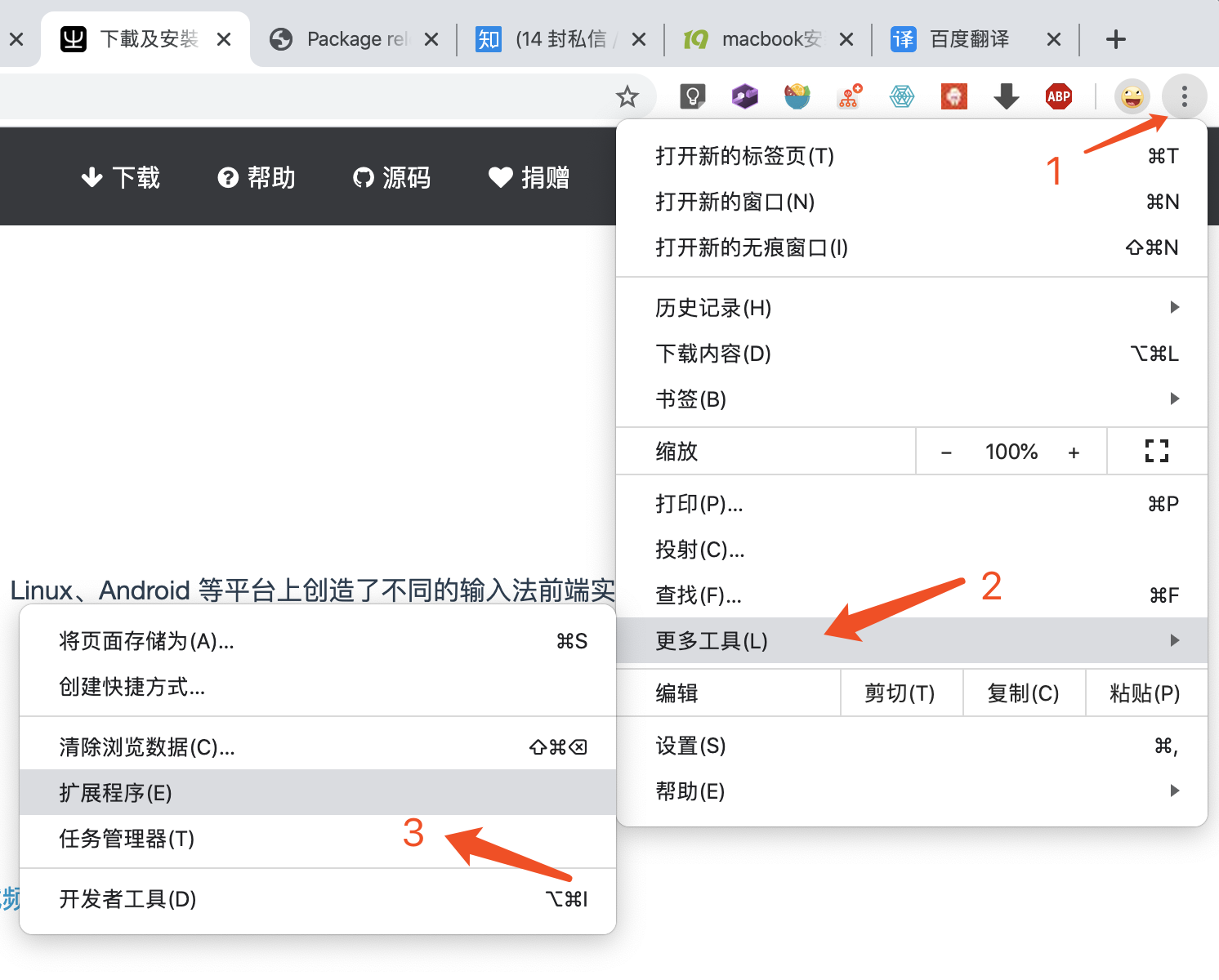
进入到扩展界面后需要先把右上角的开发者模式打开,如下图所示:

注意:这里说一下,如果开发者模式没有打开,把crx插件拖拽进来你会发现,chrome会展示一个下载界面,让你选择当前crx放置的位置;在这种情况下打开chrome的开发者模式,再次拖拽进来,还是会展示下载界面,这时我们需要把chrome完全退出来,重新打开,在开发者模式打开的情况下,把crx文件拖拽到扩展界面中。
开发者模式开启后,把下载好的crx文件拖拽到扩展程序界面,会看到如下界面
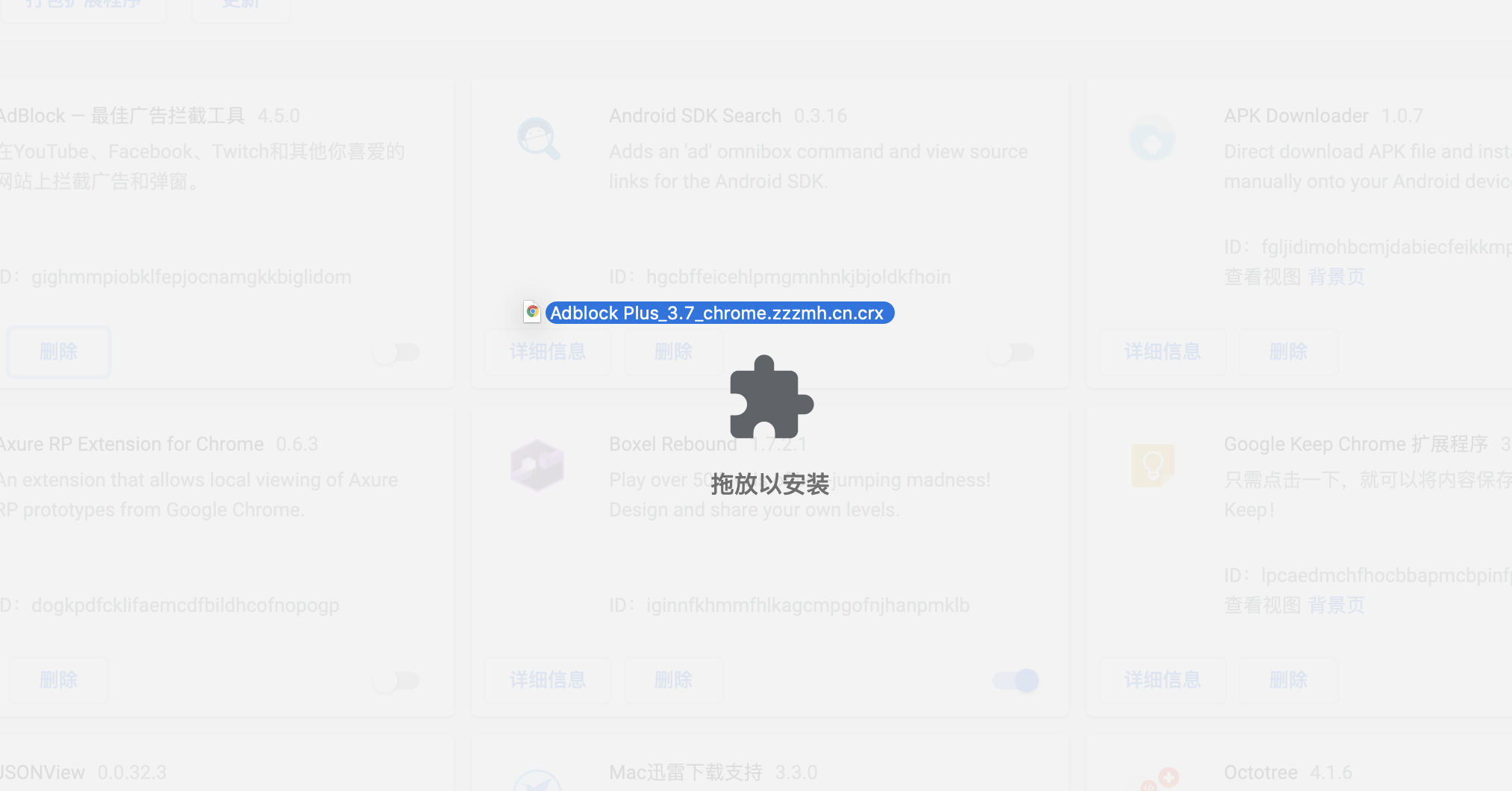
如果插件和你当前的浏览器匹配的话会弹出下面的确认弹框
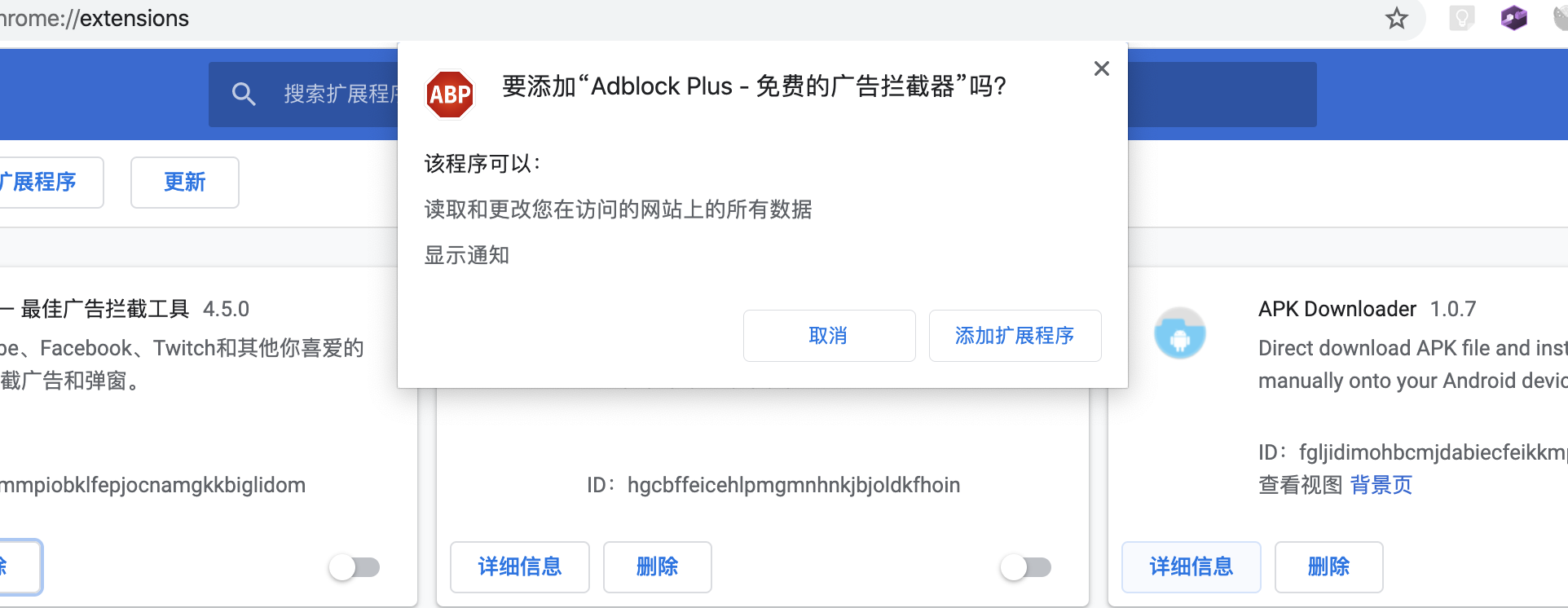
我们选择添加扩展程序按钮,就可以看到下载的crx文件已经安装到了chrome上
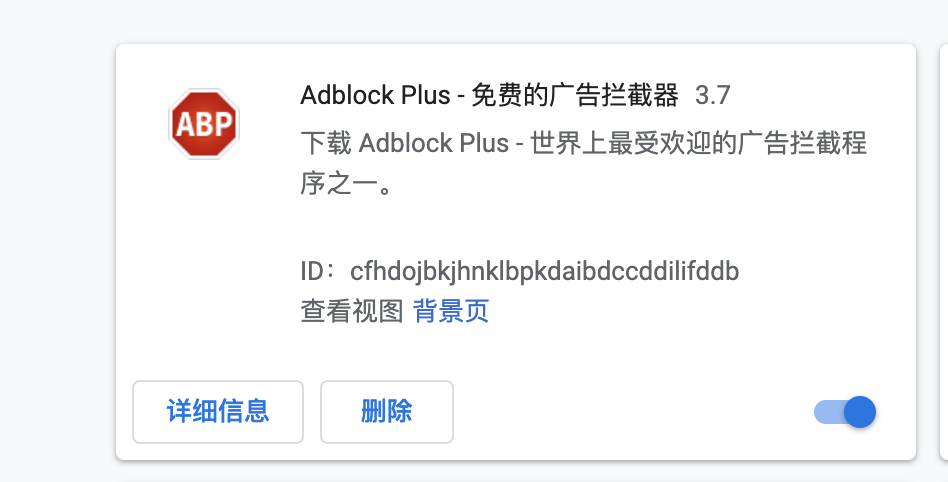
安装成功后记得把插件右下角的开关打开(默认是开着的),这时插件就会显示在浏览器的右上角位置,然后就可以愉快的使用了。
安装zip插件文件
当然有的时候安装并没有这么顺利,比如当你把crx文件拖拽进来以后,你会看到下面的情况:

造成这种情况原因可能是这样:
原因是Chrome更新时,改变了头部信息打包方式!
导致的老版本Chrome打包的crx插件,无法直接安装在新版本Chrome中
举个例子,开发人员在2018年3月用chrome68把他写的插件打包成crx文件.
此时用户也用chrome68,一切正常安装使用.
等到chrome73发布的时候,头部打包方式就大改版了
用户再安装”chrome68打包的crx”就会出现CRX_HEADER_INVALID错误
这就说明这个插件不适合直接拖动安装
如果出现这种情况怎么解决呢,也不麻烦,只需要将我们下载的插件的xxx.crx改成xxx.zip,之后再次拖拽到扩展程序界面就可以了。值得注意的是改为zip后缀的插件包,拖拽到扩展程序界面的时候,不再有弹框提示,直接就安装好了,另外在安装的插件上会看到多出一个图标,提示是未封装的扩展程序
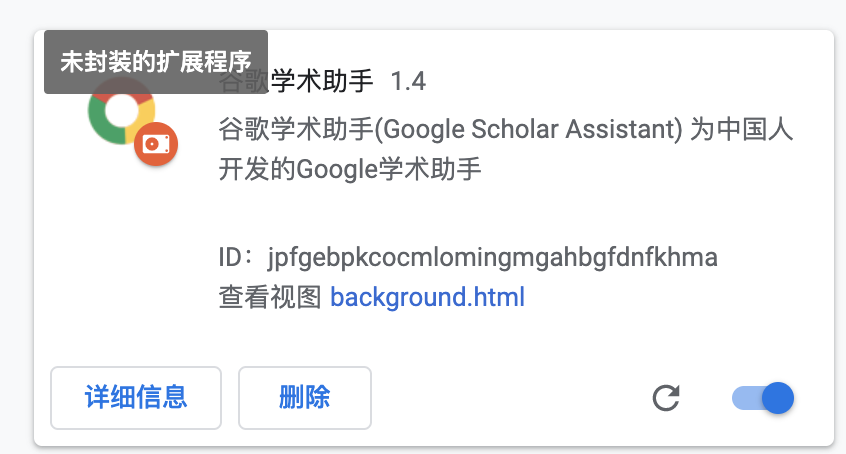
并不会影响到插件的使用,正常使用就好。
打包Chrome浏览器中的插件成crx
有的时候我们浏览器中很多好用的插件,想分享给同事,或者想要同事电脑中的某一个插件,在上面提到的网站中又没有找到,我们就可以把已经安装好的插件打包成crx文件,然后给其他人安装,下面就介绍打包流程。
找到已经安装插件的位置
chrome上的每一个插件都有自己的id,这个id会对应安装位置的文件夹,我们先找到它,还是先打开扩展程序界面,在描述下方显示者id:
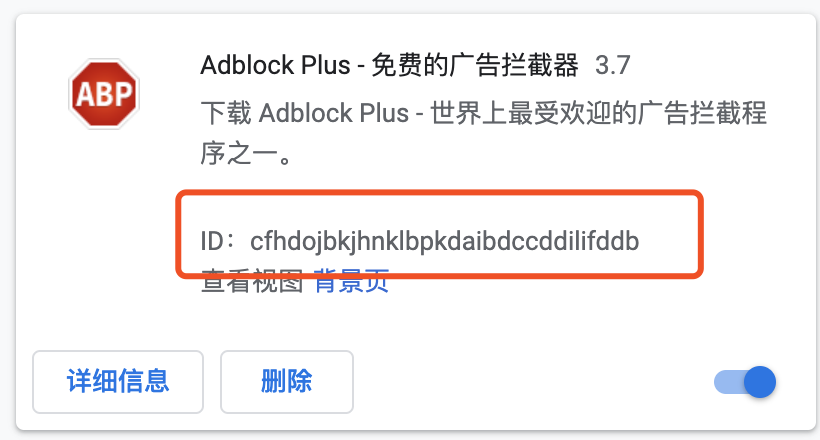
我们先记住这个id,或者复制出来,一会儿会用到。在chrome中,所有的插件都放置在下面的这个路径下面:
~/Library/Application Support/Google/Chrome/Default/Extensions
我们先看看这个文件夹下面都是什么:
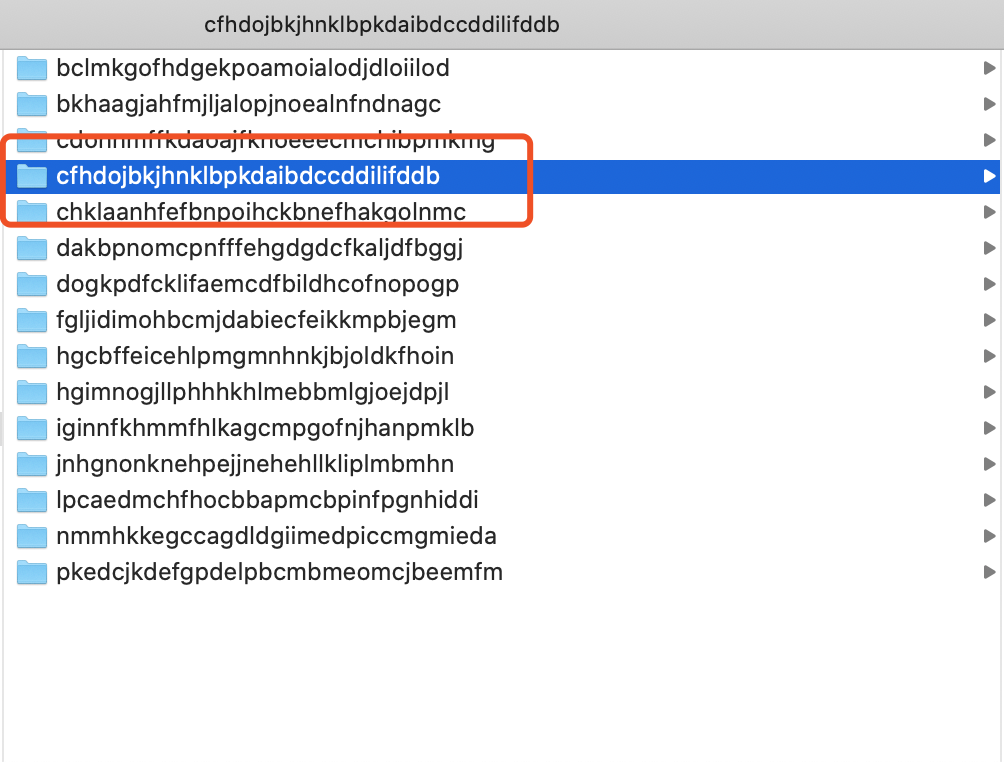
可以看到里面都是一些id,图中圈住的就是刚才我们在扩展程序中看到的,想要打包的插件id。我们想要的东西已经找到了。
说一下上面的路径,不建议看着文件名一层一层点进去查看,可能也找不到,因为系统的资源库文件夹默认是隐藏的,这里建议在访达中,按快捷键command + shift + G,复制上面的路径,点前往,可直接跳转到插件的文件夹下,找到自己想要打包的插件id对应的文件夹。
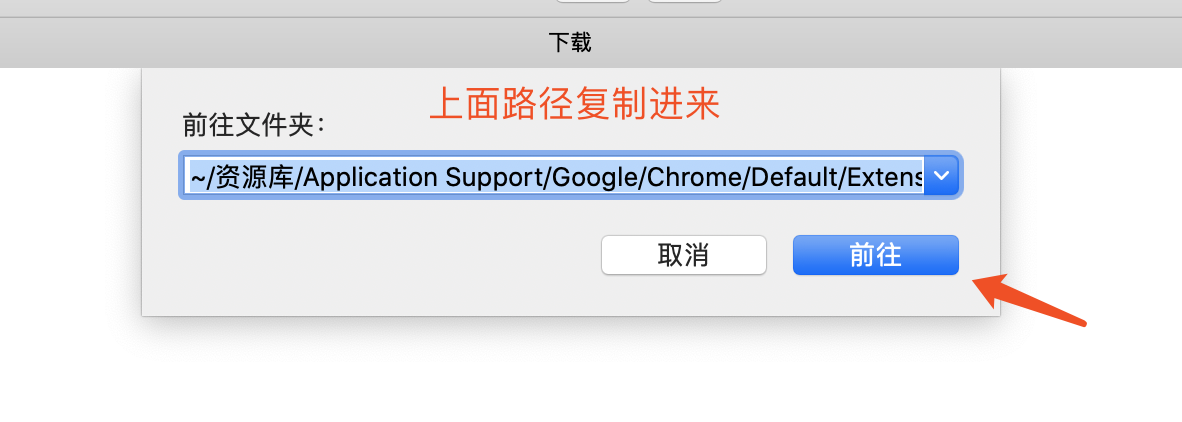
把插件打包成crx
上面文件找到到了,我们该如何打包呢?还是回到扩展程序界面,打开开发者模式,会看到,下面有三个按钮:

我们点击打包扩展程序,在弹出提示框中,私钥文件(选填)对应的,我们可以不选。点击扩展程序根目录对应的浏览按钮,之后会弹出访达界面,我们用快捷键command + shift + G,复制插件的路径,直接到达插件的放置文件夹下,到了文件夹下,我们需要点击id所对应的文件,然后会看到一个插件当前版本的文件夹,我们选中这个版本文件夹,然后点击选择按钮
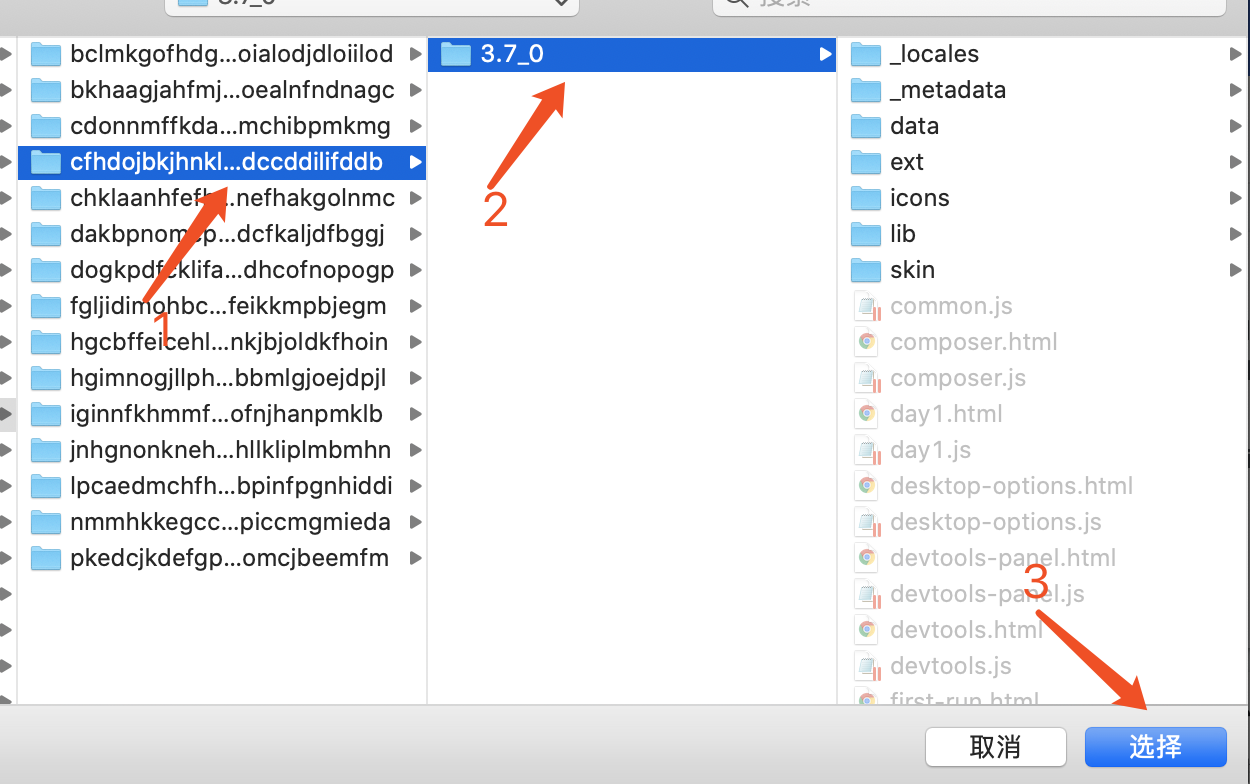
回到打包界面的弹框,点击打包扩展程序
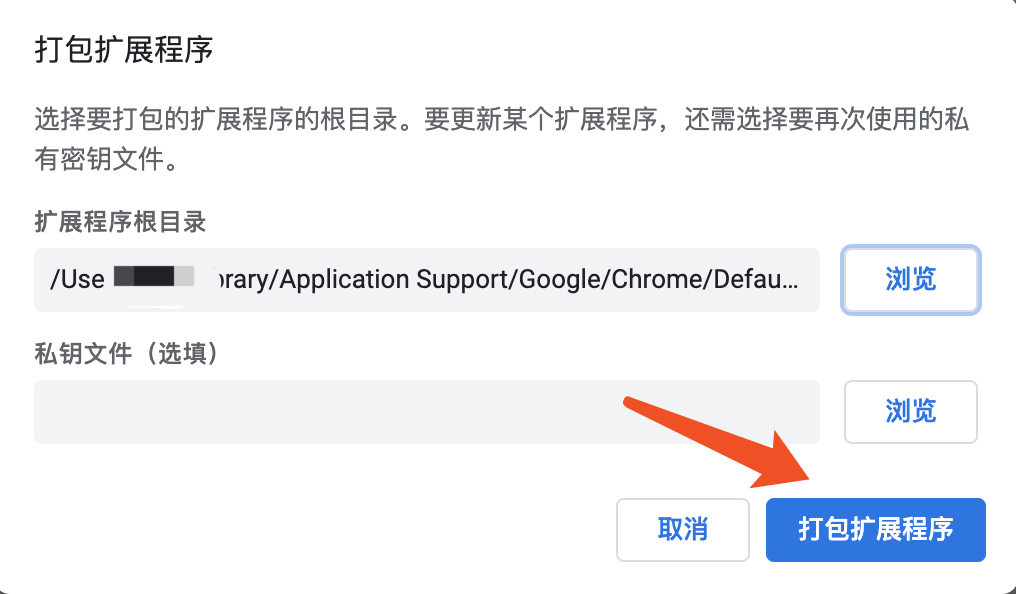
如果不出意外,会弹出下面这样的打包成功的弹框
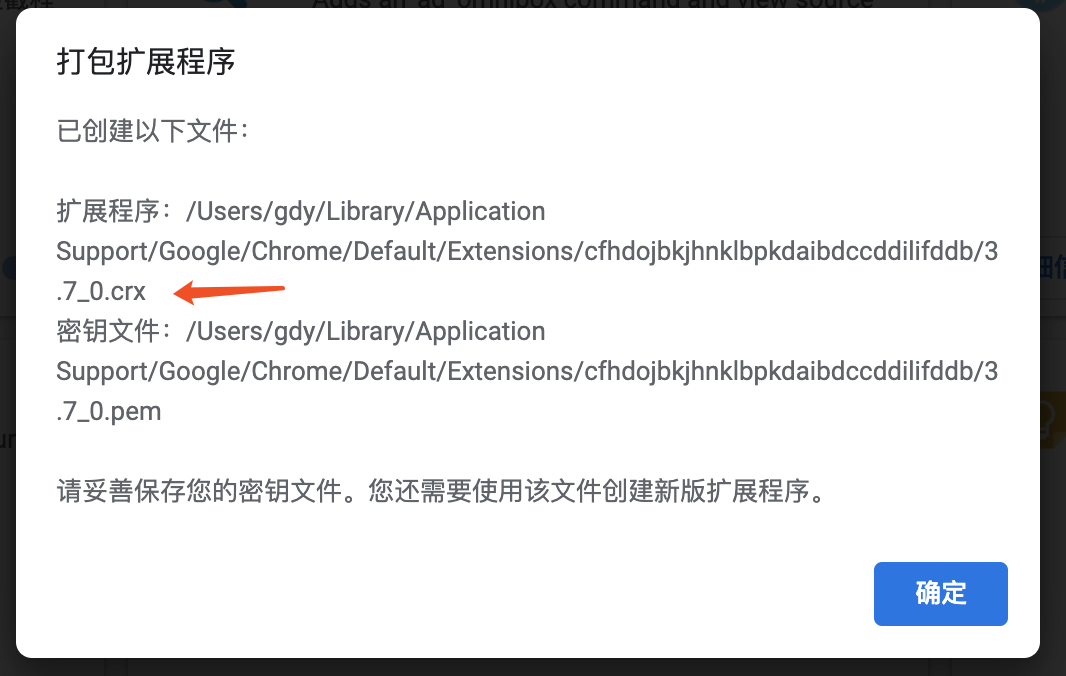
我们看上面信息,给出了已经打好包的crx文件对应的路径,还有相配套的私钥文件,可以看出文件生成的位置还是在插件对应id的文件夹下,我们再次打开访达,用快捷键的方式来到id文件夹,打开就可以看到,除了之前的版本文件夹,还有两个新的的文件,一个是我们需要的crx插件包,另一个是相匹配的私钥文件。
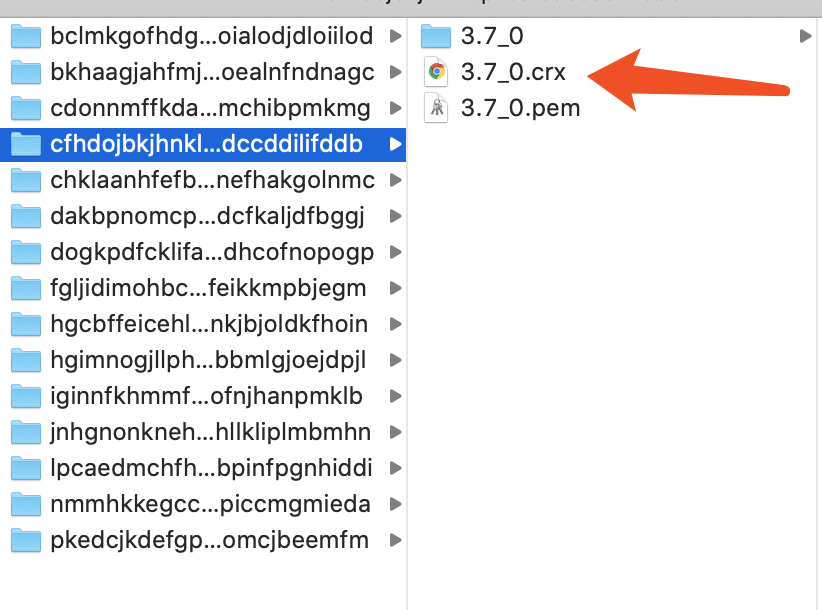
至此我们已安装插件的打包就完成了。
安装
有了crx文件,安装的方法上面已经说了,这里就不再赘述了。